Cara Melihat Riwayat Panggilan Telepon di Google
Diterbitkan: 2022-08-27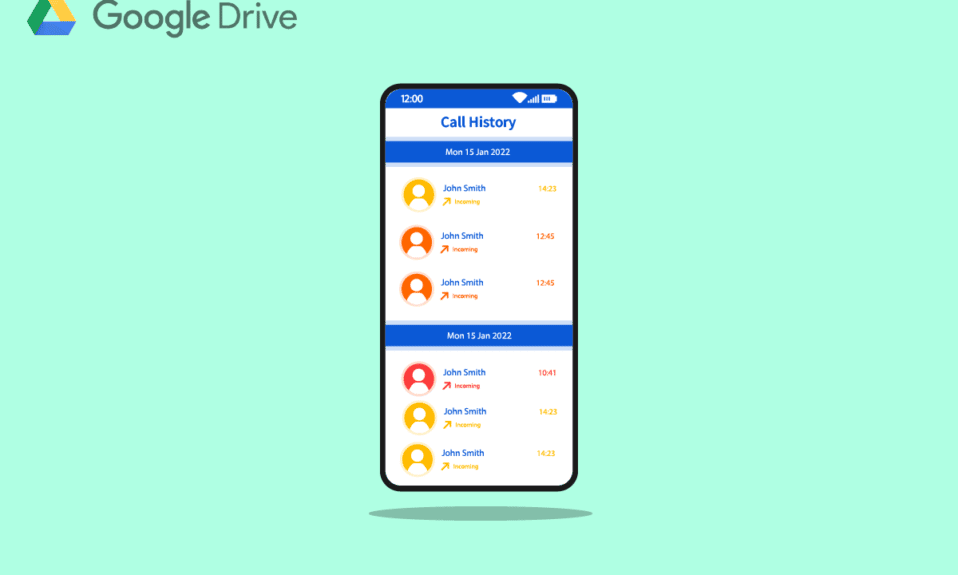
Pelanggan Google Workspace di Kanada, Denmark, Prancis, Belanda, Portugal, Spanyol, Swedia, Swiss, dan Inggris Raya bisa mendapatkan nomor telepon AS menggunakan Google Voice. Ini adalah layanan telepon yang tersedia untuk pemegang akun Google di AS. Selain pesan suara dan teks, ini digunakan untuk penerusan panggilan internasional dan domestik dan layanan pesan suara. Panggilan dialihkan ke nomor telepon yang ditetapkan setiap pengguna di situs web akun. Setiap telepon yang diatur untuk berdering di portal online dapat dijawab oleh pengguna yang juga dapat menerima panggilan di dalamnya. Pengguna dapat berpindah di antara telepon yang diatur saat menerima panggilan. Panggilan keluar ke lokasi lokal dan asing tersedia untuk pelanggan di AS. Jika Anda adalah seseorang yang mencari tips tentang cara melihat riwayat panggilan telepon di Google, pantau terus sampai akhir. Kami akan memberikan panduan bermanfaat yang akan memperjelas keraguan Anda tentang riwayat panggilan cadangan Google. Juga, Anda akan belajar cara memulihkan riwayat panggilan di Google di Android.
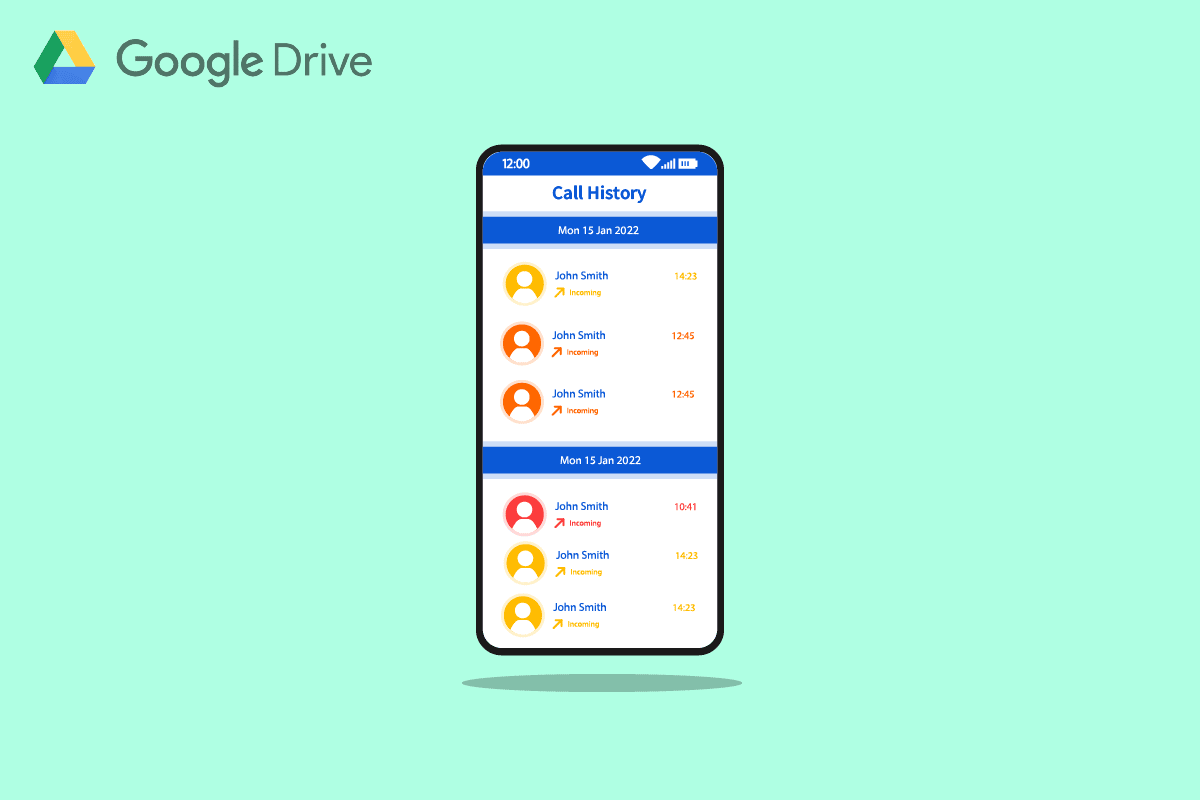
Isi
- Cara Melihat Riwayat Panggilan Telepon di Google
- Apakah Google Mencadangkan Riwayat Panggilan?
- Bagaimana Anda Dapat Melihat Riwayat Panggilan Lengkap Anda di Google?
- Bagaimana Anda Dapat Melihat Riwayat Panggilan Anda di Google Voice?
- Bagaimana Anda Dapat Memulihkan Riwayat Panggilan Anda di Google?
- Bagaimana Anda Dapat Memulihkan Riwayat Panggilan Anda di Gmail?
- Bagaimana Anda Dapat Melihat Cadangan Google Anda?
- Bagaimana Anda Dapat Mengambil Riwayat Panggilan yang Dihapus tanpa Cadangan?
- Bagaimana Anda Dapat Mengambil Riwayat Panggilan yang Dihapus tanpa Komputer?
- Bagaimana Anda Dapat Memulihkan Log Panggilan Anda di Android?
- Bagaimana Anda Dapat Mengambil Pesan Teks yang Dihapus?
- Bagaimana Anda Dapat Memulihkan File dari Google Drive?
Cara Melihat Riwayat Panggilan Telepon di Google
Teknologi mesin telusur, pemasaran digital, komputasi awan, aplikasi perangkat lunak, pengkodean kuantum, e-niaga, kecerdasan buatan, dan teknologi konsumen adalah bidang minat utama Google LLC, sebuah perusahaan teknologi global Amerika. Karena keunggulannya dalam industri, pengumpulan data, dan kemampuan teknologi dalam kecerdasan buatan, perusahaan ini digambarkan sebagai perusahaan berpengaruh terkuat di dunia dan salah satu merek paling berharga di planet ini. Google mengembangkan Google Drive, layanan untuk menyimpan dan menyinkronkan file. Google Drive, diperkenalkan pada 24 April 2012, memungkinkan pengguna untuk berbagi file, menyinkronkan data antar perangkat, dan menyimpan file di awan (di server Google).
Riwayat panggilan dan teks Anda berisi catatan menyeluruh dari setiap kontak dan pesan yang Anda tempatkan dan dapatkan di semua perangkat berkemampuan Google Fi Anda. Hanya situs web Google Fi dan bukan aplikasi yang memungkinkan Anda melihat riwayat Anda. Jadi, baca artikel ini sampai akhir untuk mempelajari langkah-langkah yang menunjukkan prosedur untuk melihat riwayat panggilan telepon di Google.
Catatan : Karena ponsel cerdas tidak memiliki opsi Pengaturan yang sama, opsi tersebut bervariasi dari satu pabrikan ke pabrikan lainnya. Karenanya, pastikan pengaturan yang benar sebelum mengubah apa pun.
Apakah Google Mencadangkan Riwayat Panggilan?
Ya , cadangan Google menyimpan riwayat panggilan menggunakan Google Fi di perangkat yang mendukung Fi. Itu juga menyimpannya di Google Drive jika Anda telah mengaktifkan fitur cadangan ini.
Bagaimana Anda Dapat Melihat Riwayat Panggilan Lengkap Anda di Google?
Ikuti metode di bawah ini tentang cara melihat riwayat panggilan telepon di Google:
Opsi I: Melalui Perangkat yang mendukung Google Fi
Riwayat panggilan dan teks Anda dari setiap kontak dan pesan yang Anda kirim dan terima dicadangkan di perangkat Anda yang mendukung Google Fi. Anda dapat melihat riwayat hanya di situs web Google Fi seperti yang dijelaskan di bawah ini.
Catatan 1 : Anda harus berbagi akun yang sama di Google Fi dan Google Voice.
Catatan 2 : Anda tidak akan pernah bisa melihat data panggilan lebih dari enam bulan. Selain itu, tidak ada penyimpanan atau tampilan rekaman panggilan atau data pesan.
1. Kunjungi halaman web Google Fi dan Masuk ke akun Anda.
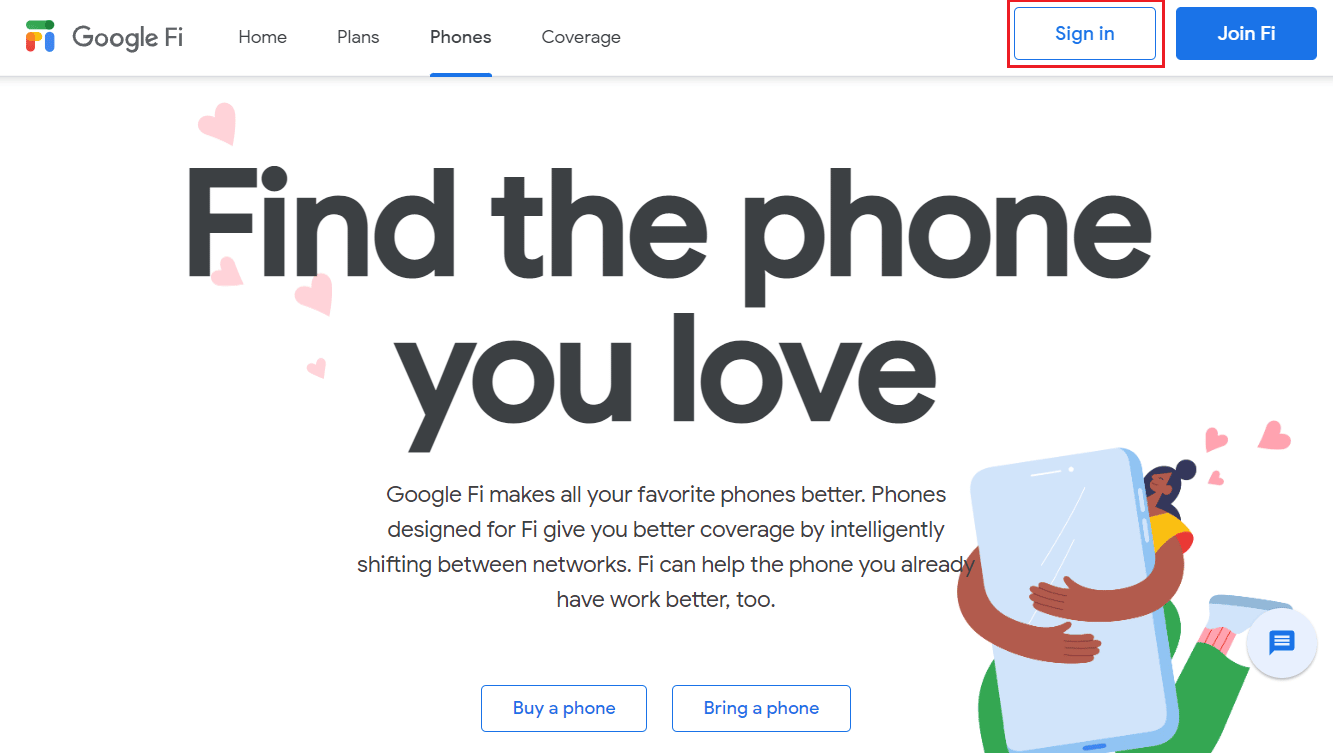
2. Gulir ke bagian bawah halaman dan klik Google Voice .
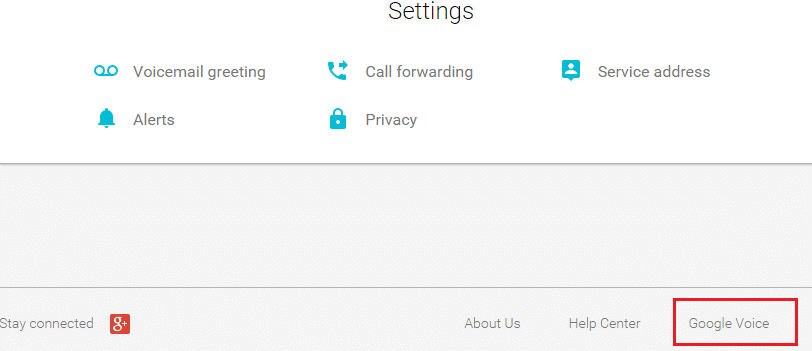
3, Kemudian, klik Riwayat untuk melihat semua riwayat panggilan Anda.
Baca Juga: Cara Melihat Game Tersembunyi di Steam
Opsi II: Melalui Google Drive
Anda dapat mencadangkan dan memulihkan item berikut di perangkat Anda:
- aplikasi,
- riwayat panggilan,
- pengaturan alat,
- kontak,
- kalender,
- SMS (khusus ponsel Pixel), dan
- foto & video (khusus ponsel Pixel).
Berikut cara melihat riwayat panggilan di Google Drive:
1. Pertama, buka Google Drive di perangkat Anda.
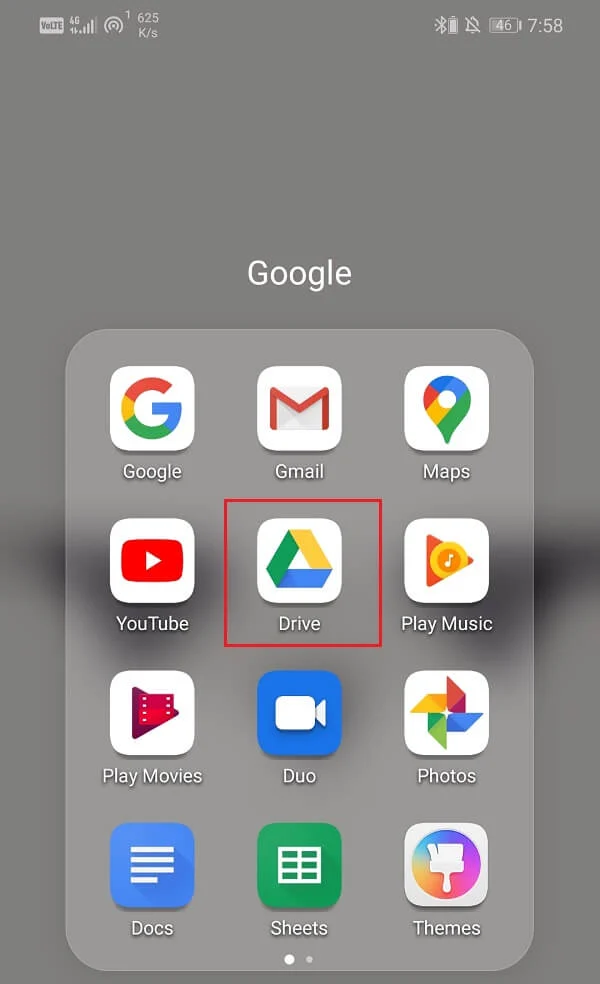
2. Sekarang, ketuk ikon hamburger di sisi kiri atas layar.
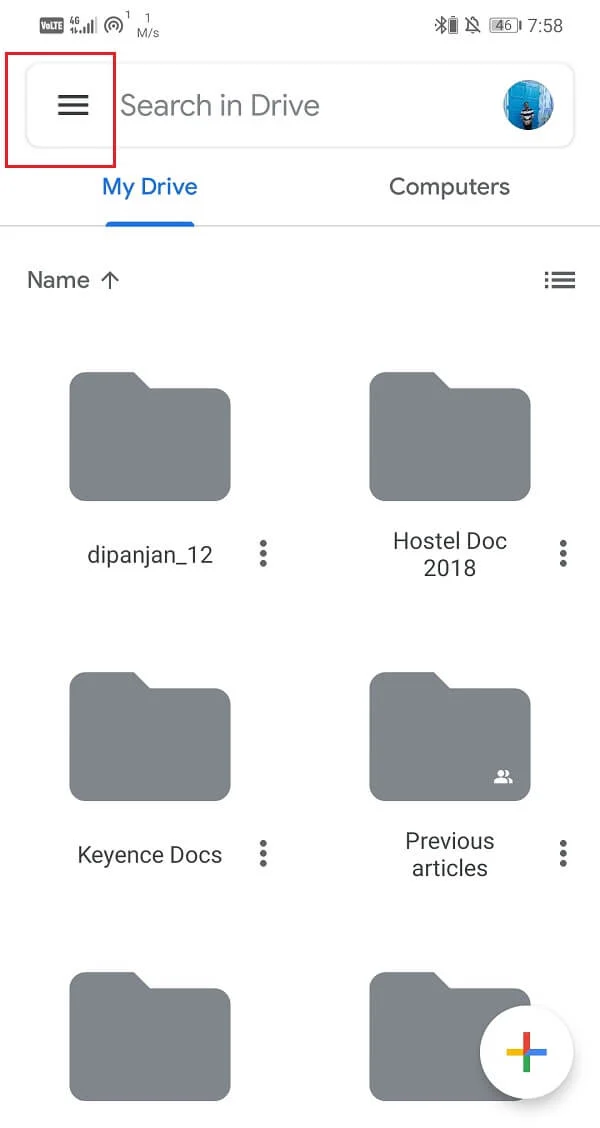
3. Setelah itu, klik opsi Backup .
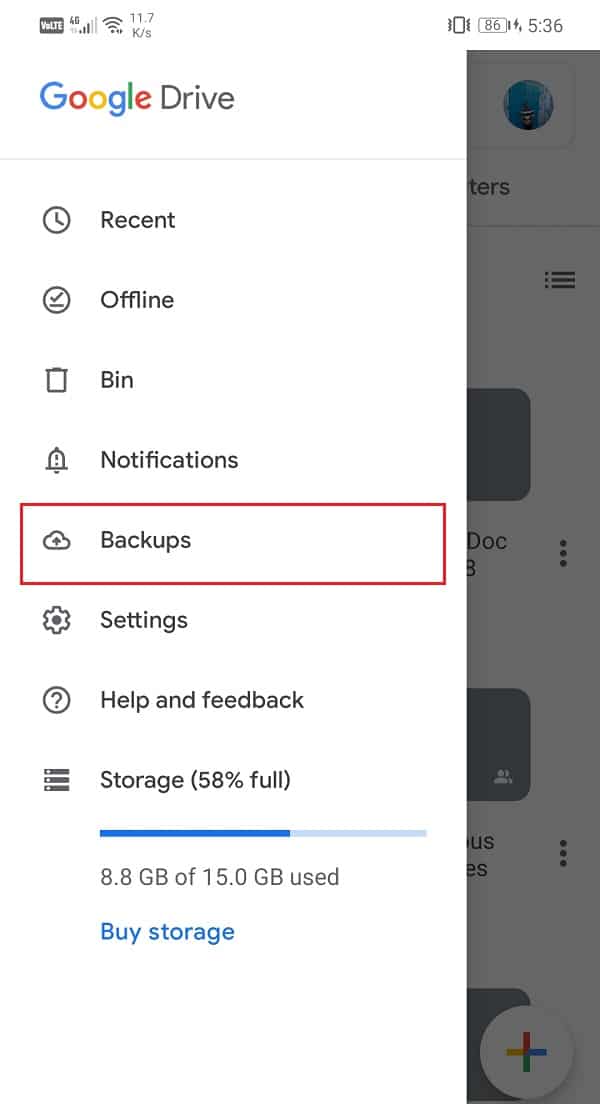
4. Di sini, ketuk nama perangkat Anda untuk melihat item yang sedang dicadangkan.
5. Ketuk pada Riwayat panggilan untuk melihat riwayat panggilan yang dicadangkan secara lengkap .
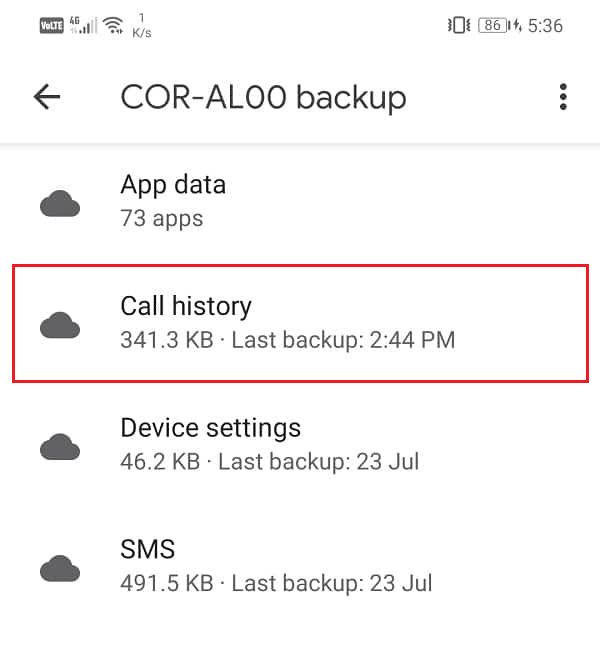
Baca Juga : Cara Melihat Riwayat Pembelian Steam
Bagaimana Anda Dapat Melihat Riwayat Panggilan Anda di Google Voice?
Catatan: Google Voice hanya dapat digunakan di AS dan Kanada.
Berikut cara melihat riwayat panggilan telepon di Google Voice:
1. Kunjungi situs web Google Voice di browser.
2. Klik Masuk dari sudut kanan atas.
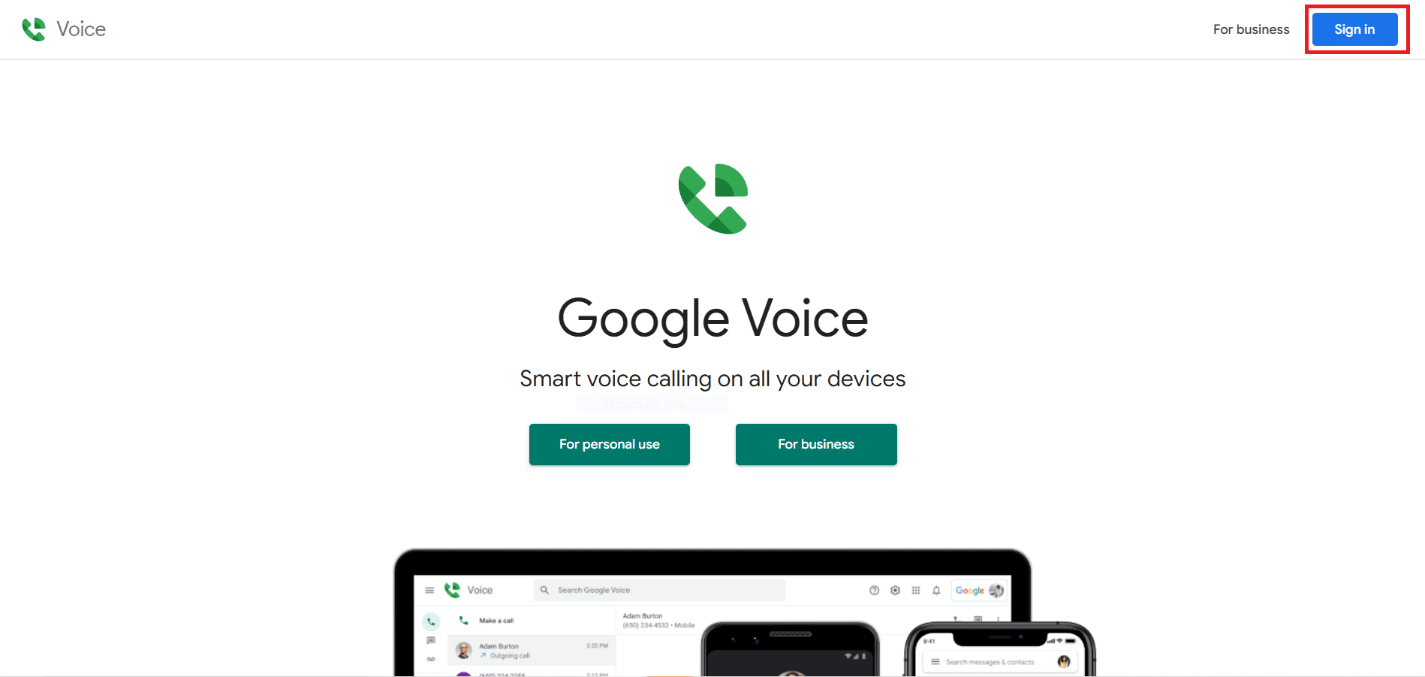
3. Pilih akun Google yang ditautkan ke Google Voice.
Catatan: Karena akun Google yang terpisah mungkin memiliki informasi kontak yang terpisah, gunakan kredensial masuk yang terkait dengan akun Google yang berisi data telepon yang ingin Anda cari.
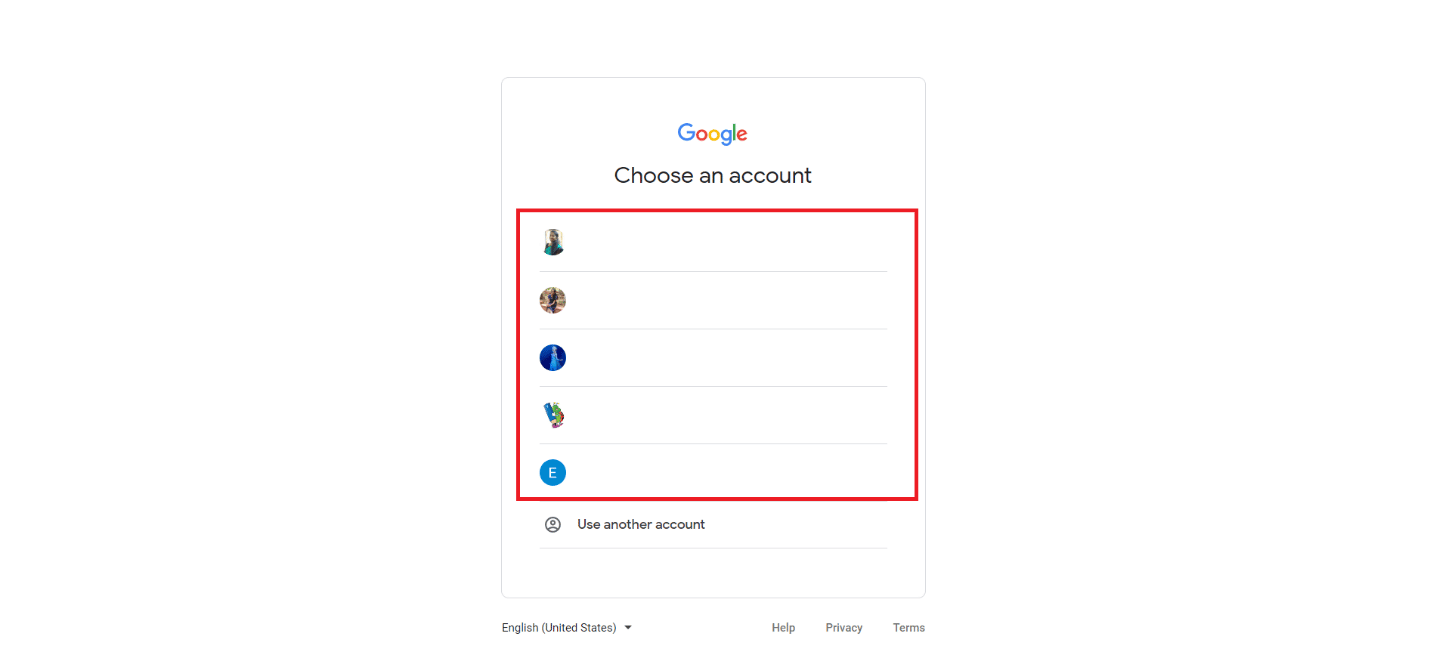
4. Klik Panggilan dari panel kiri. Anda akan melihat semua log panggilan Anda di sini.
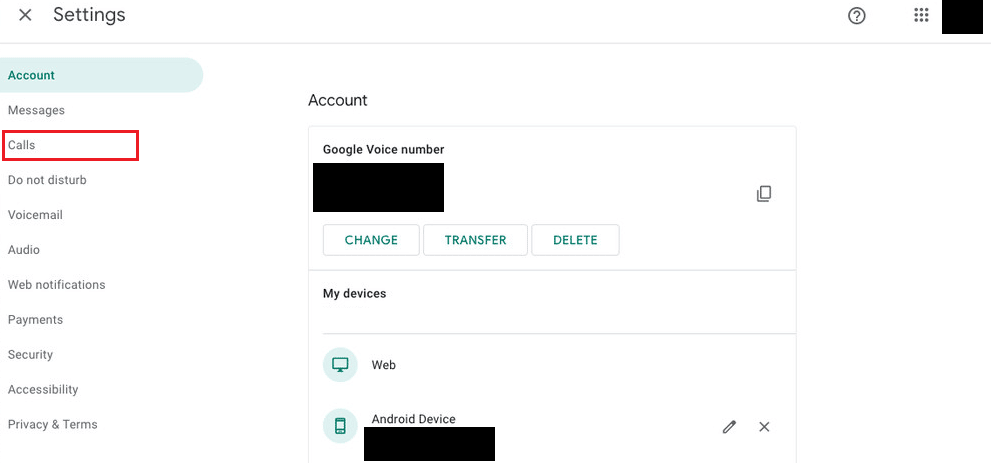
5. Untuk keterangan lebih lanjut, klik nama pemanggil .
Baca Juga: Cara Memulihkan Google Doc yang Dihapus dari Google Drive
Bagaimana Anda Dapat Memulihkan Riwayat Panggilan Anda di Google?
Anda dapat mengikuti langkah-langkah ini untuk memulihkan riwayat panggilan di Google. Mari kita lihat langkah-langkah untuk memulihkan riwayat panggilan Anda di Google.
Catatan 1 : Pastikan Anda telah membuat cadangan semua data Anda sebelum mengatur ulang telepon Anda.
Catatan 2 : Metode ini hanya akan berfungsi jika Anda telah mengaktifkan pencadangan ke Google Drive dan kehilangan data perangkat Anda.
1. Pertama, buka Pengaturan di perangkat Anda.
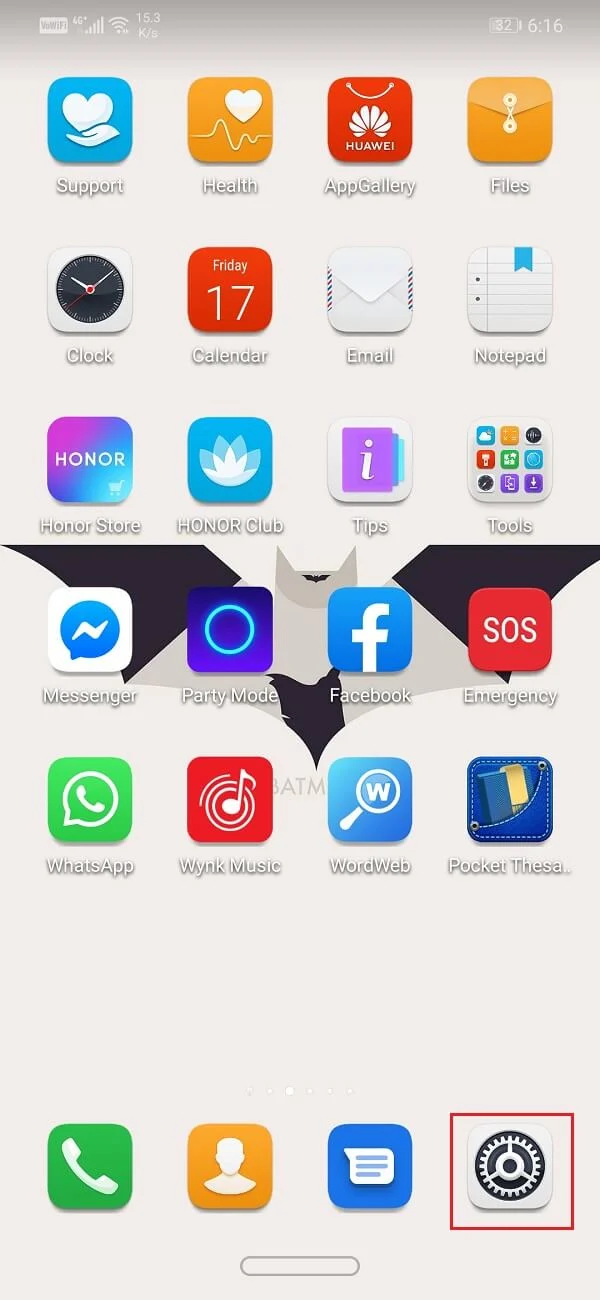
2. Sekarang, ketuk opsi Google . Ini akan membuka daftar layanan Google.

3. Masuk ke akun Google Anda jika Anda belum masuk.
Catatan : Gambar profil dan id email Anda di atas menunjukkan bahwa Anda masuk.
4. Sekarang, geser ke bawah dan ketuk opsi Cadangan .
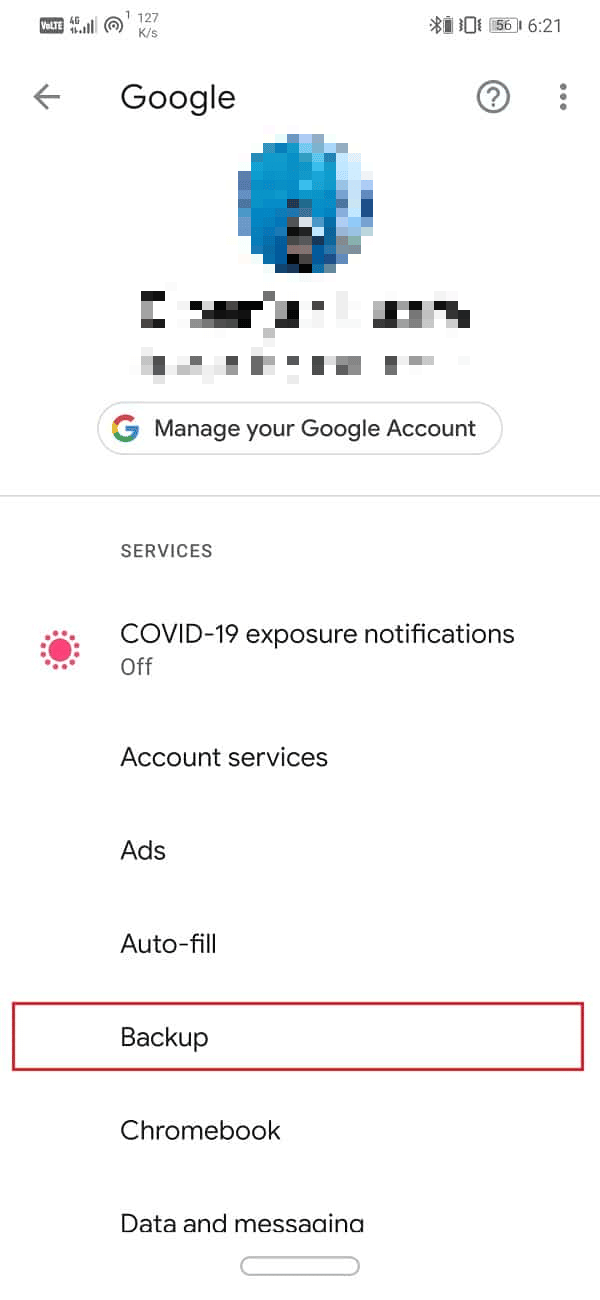
5. Aktifkan sakelar untuk opsi Cadangkan ke Google Drive .

6. Sekarang, baca dan ikuti panduan kami tentang Cara Mengatur Ulang Ponsel Android Anda. Proses ini akan menghapus semua data Anda.

7. Setelah mengatur ulang perangkat Anda, proses pengaturan akan dimulai. Dari layar Salin aplikasi & data , ketuk opsi Salin data Anda untuk memulihkan data Anda dari Google Drive.
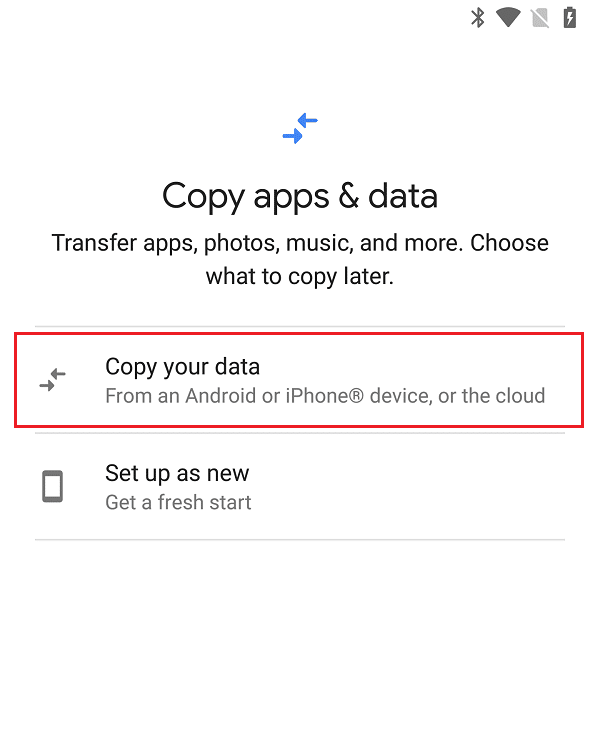
8. Kemudian, pada Bawa data Anda dari layar penyiapan, ketuk Cadangan dari cloud .
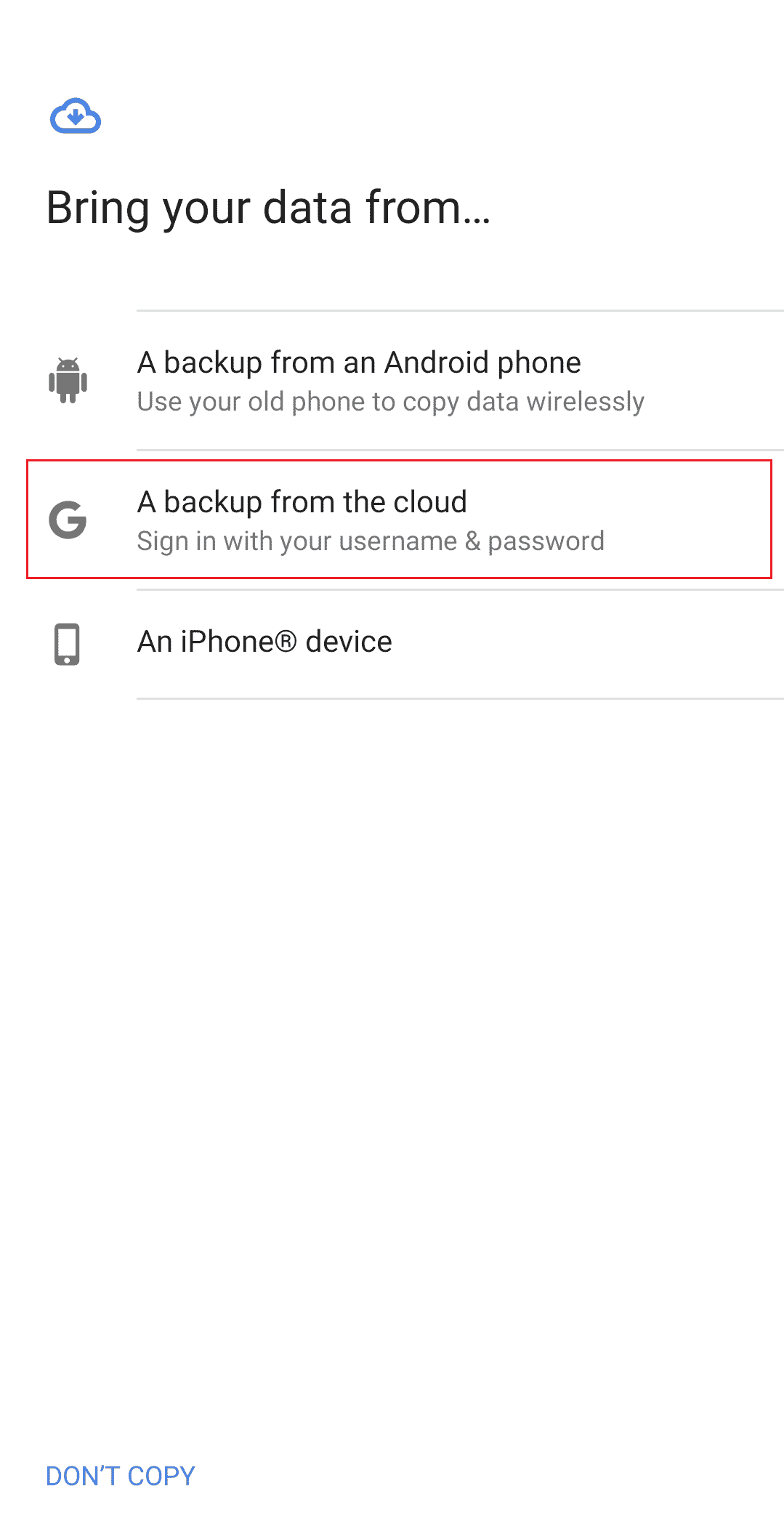
9. Masukkan kredensial akun Google yang sama tempat Anda mengaktifkan pencadangan untuk masuk ke akun itu.
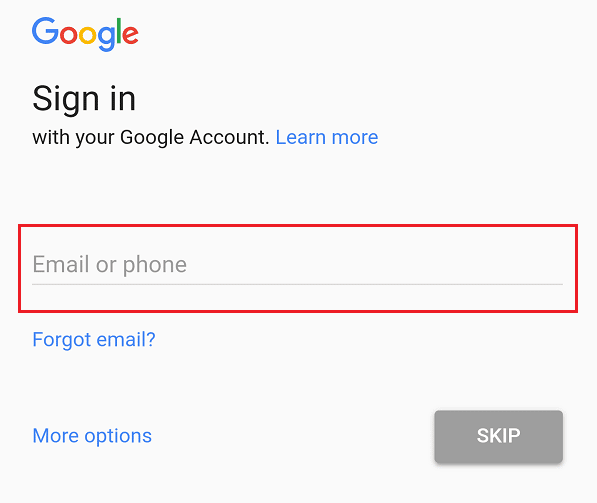
10. Pilih apa yang akan dipulihkan dengan mengetuk kotak centang yang diinginkan . Kemudian, ketuk Pulihkan .

11. Selesaikan proses penyiapan untuk melihat riwayat panggilan Anda dipulihkan kembali dari Google di ponsel Anda.
Baca Juga : Cara Melihat Daftar Blokir Saya di Instagram
Bagaimana Anda Dapat Memulihkan Riwayat Panggilan Anda di Gmail?
Anda dapat mencadangkan dan memulihkan log panggilan menggunakan aplikasi pencadangan apa pun, seperti aplikasi SMS Backup+ . Anda juga dapat mencadangkan catatan panggilan ke akun Gmail dan memulihkannya nanti saat diperlukan.
Catatan : Anda perlu menggunakan aplikasi pencadangan eksternal untuk memulihkan data dari Gmail.
1. Luncurkan aplikasi SMS Backup+ di ponsel Anda.
2. Ketuk Pengaturan lanjutan > Pengaturan cadangan seperti yang ditunjukkan.
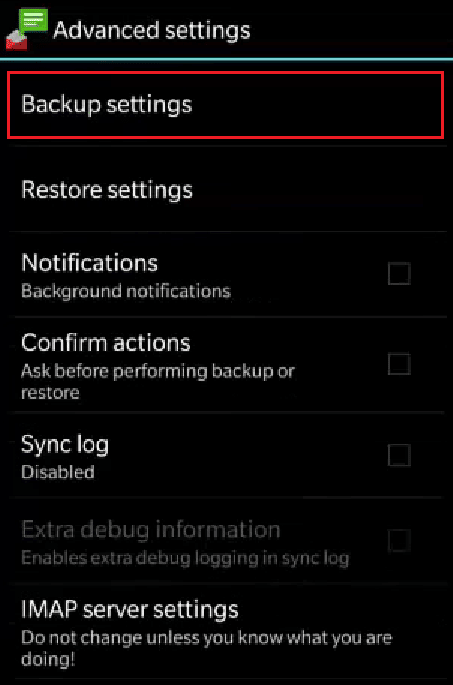
3. Aktifkan sakelar untuk log Panggilan Cadangan .
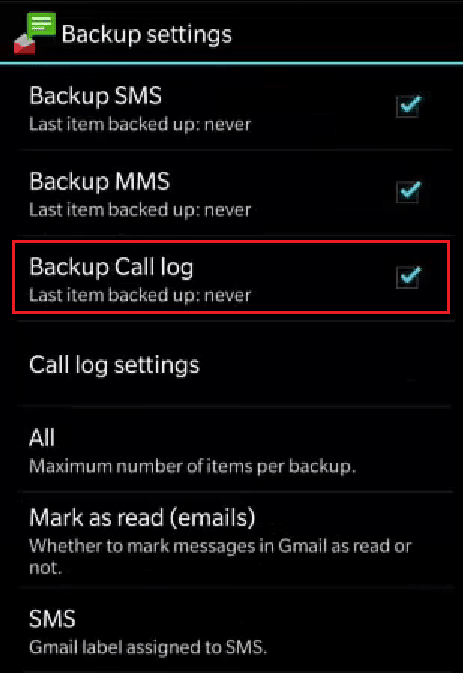
4. Kembali ke layar beranda dan ketuk Hubungkan untuk masuk ke akun Google Anda menggunakan kredensial yang tepat.

5. Ketuk Cadangan untuk mencadangkan riwayat panggilan atau log Anda.
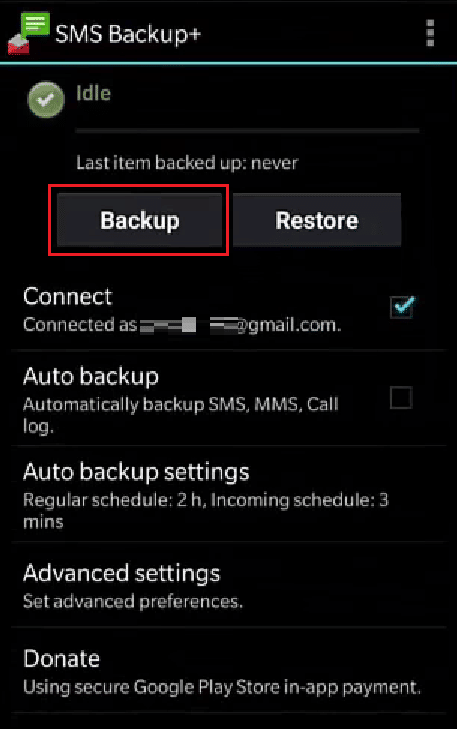
Anda dapat memulihkan riwayat panggilan di akun Gmail yang sama di aplikasi.
Baca Juga : Bagaimana Anda Dapat Memulihkan Akun Amazon Anda
Bagaimana Anda Dapat Melihat Cadangan Google Anda?
Anda dapat melihat cadangan Google Anda di Google Drive. Berikut cara melihat cadangan Google Anda:
1. Kunjungi halaman Google Drive.
Catatan : Pastikan Anda masuk ke akun Google yang sama tempat Pencadangan diaktifkan.
2. Klik Penyimpanan .
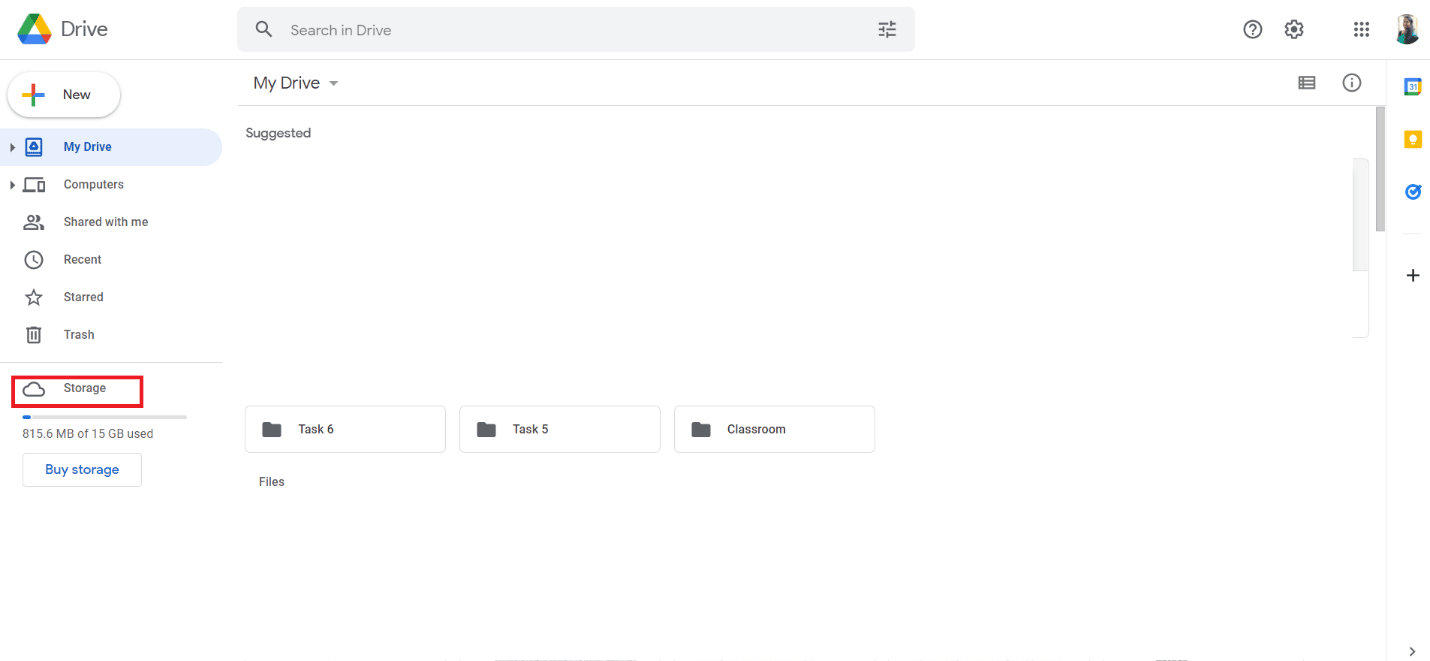
3. Klik Cadangan dari sudut kanan atas.
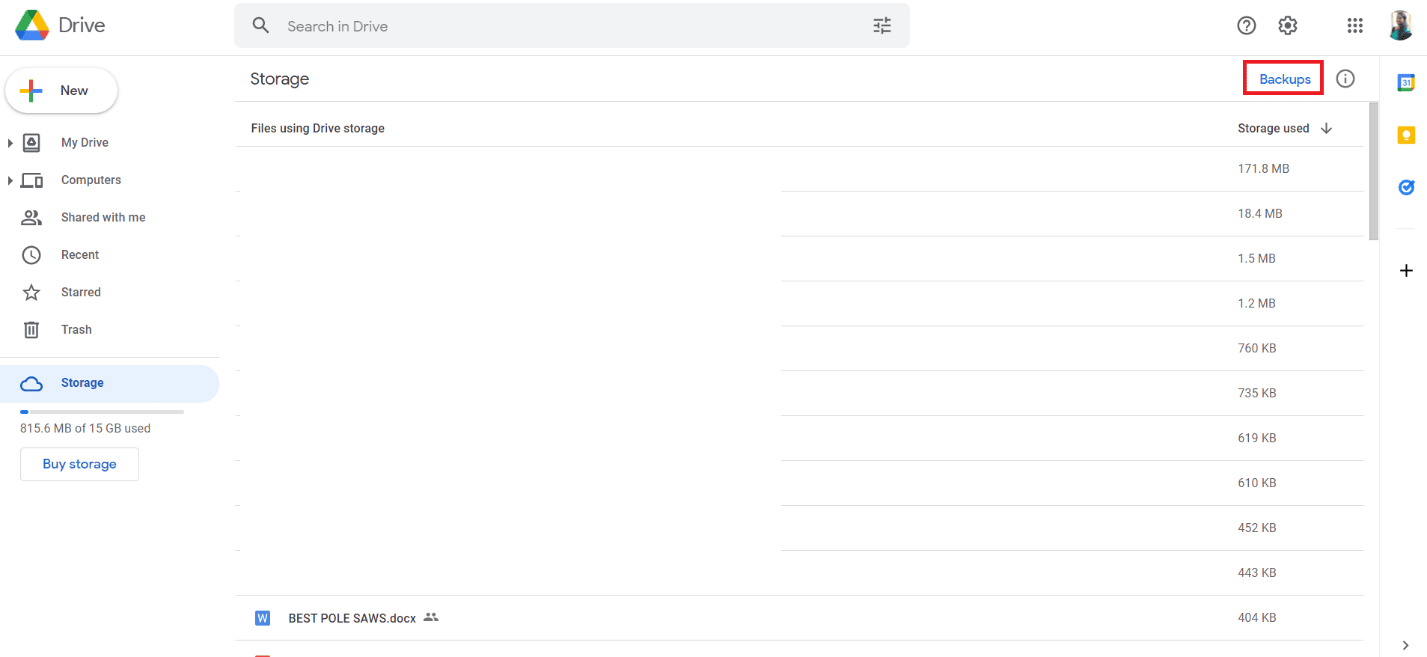
4. Untuk melihat detail tentang pencadangan, klik kanan Pratinjau Cadangan .
Bagaimana Anda Dapat Mengambil Riwayat Panggilan yang Dihapus tanpa Cadangan?
Setelah mempelajari cara melihat riwayat panggilan telepon di Google, Anda mungkin bertanya tentang mengambil riwayat panggilan yang dihapus. Anda akan melihat bahwa bahkan ketika Anda secara tidak sengaja atau aktif menghapus dokumen atau data dari ponsel Android Anda, tidak semuanya hilang secara permanen. Meskipun mereka mungkin tidak dapat diakses, mereka masih ada di dunia virtual perangkat Anda, tersembunyi dari akses. Dokumen tetap di dalam sampai yang baru menggantikannya. Demikian pula, saat kontak telepon dihapus dari database Anda jika Anda menghapus riwayat panggilan Anda, perangkat masih menyimpannya. Menggunakan aplikasi pihak ketiga adalah satu-satunya metode untuk mendapatkannya kembali jika Anda tidak memiliki cadangan (yang mungkin berfungsi atau tidak).
Bagaimana Anda Dapat Mengambil Riwayat Panggilan yang Dihapus tanpa Komputer?
Anda dapat mengikuti langkah-langkah berikut untuk memulihkan log panggilan Anda di Google:
Catatan 1 : Pastikan Anda telah mencadangkan semua data Anda sebelum mengatur ulang telepon Anda.
Catatan 2 : Metode ini hanya akan berfungsi jika Anda telah mengaktifkan pencadangan ke Google Drive dan ingin memulihkan data Anda yang hilang.
1. Buka Pengaturan dan ketuk pada opsi Google .

2. Masuk ke akun Google Anda dan ketuk opsi Cadangan .
3. Aktifkan sakelar untuk opsi Cadangkan ke Google Drive . Tunggu sampai semuanya dicadangkan.

4. Kemudian, ikuti panduan kami tentang Cara Mengatur Ulang Ponsel Android Anda.
5. Pada layar Salin aplikasi & pengaturan data , ketuk opsi Salin data Anda untuk memulihkan data Anda dari Google Drive.
6. Ketuk Cadangan dari cloud .
7. Kemudian, masukkan kredensial akun Google yang sama tempat Anda mengaktifkan cadangan untuk masuk ke akun itu.
8. Dari layar Pilih yang akan dipulihkan , pilih kotak centang yang diinginkan , dan ketuk Pulihkan .

Setelah menyelesaikan proses penyiapan, Anda dapat melihat riwayat panggilan yang dipulihkan dari Google di ponsel Anda.
Baca Juga : Cara Melihat Postingan Instagram Seseorang yang Dihapus
Bagaimana Anda Dapat Memulihkan Log Panggilan Anda di Android?
Anda dapat memulihkan log panggilan Anda di Android dengan menyetel ulang dan memulihkan data ponsel Anda dari Google. Tetapi agar ini berfungsi, Anda harus mengaktifkan Google Backup. Baca dan ikuti langkah-langkah yang disebutkan dalam penunjuk di atas untuk memulihkan log panggilan di Android dengan sukses.
Bagaimana Anda Dapat Mengambil Pesan Teks yang Dihapus?
Sementara pesan kontak telepon dihapus dari database Anda jika Anda menghapus riwayat Anda, perangkat masih menyimpannya. Menggunakan aplikasi pihak ketiga adalah satu-satunya metode untuk mendapatkan kembali pesan teks yang terhapus jika Anda tidak memiliki cadangan.
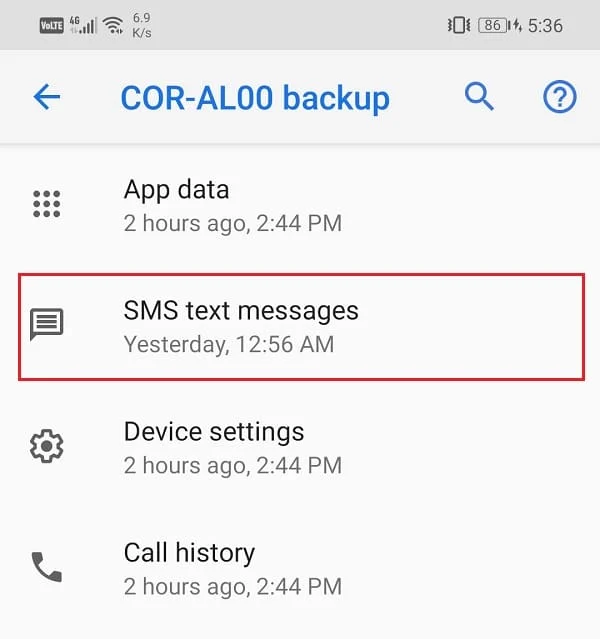
Bagaimana Anda Dapat Memulihkan File dari Google Drive?
Anda dapat mengikuti langkah-langkah ini untuk memulihkan file Anda dari Google Drive:
1. Luncurkan Google Drive di perangkat Anda.
2. Ketuk ikon hamburger dari sudut kiri atas.
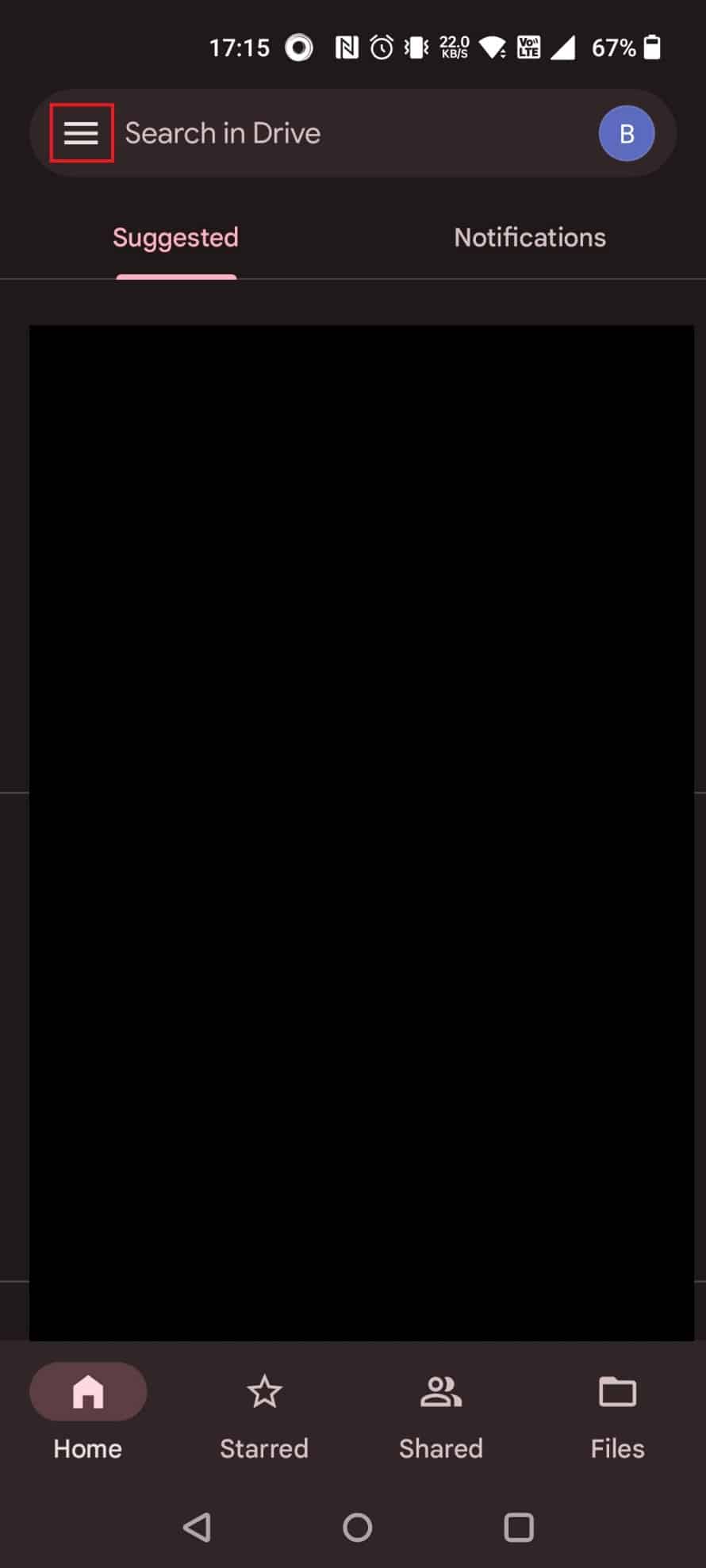
3. Ketuk Sampah .
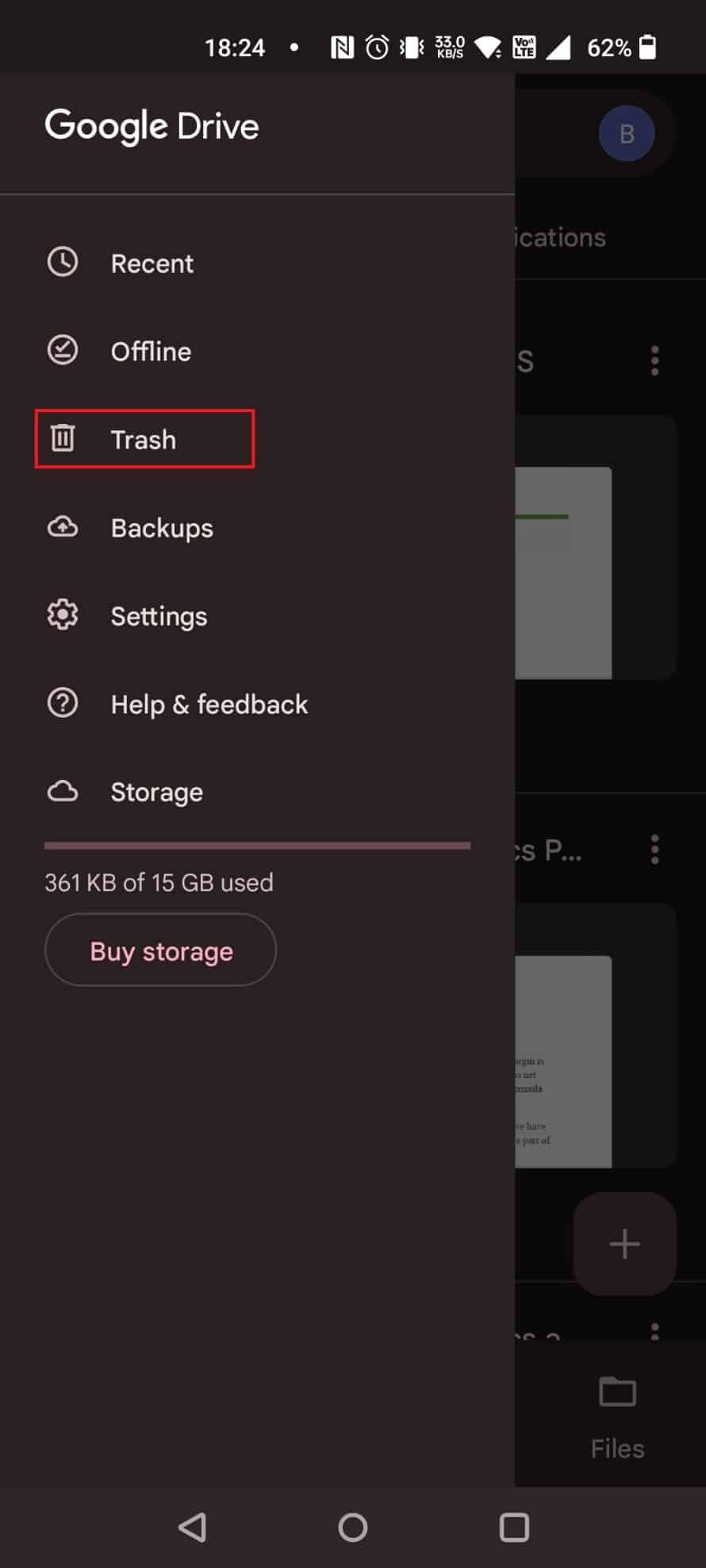
4. Ketuk ikon tiga titik di sebelah file yang ingin Anda pulihkan.
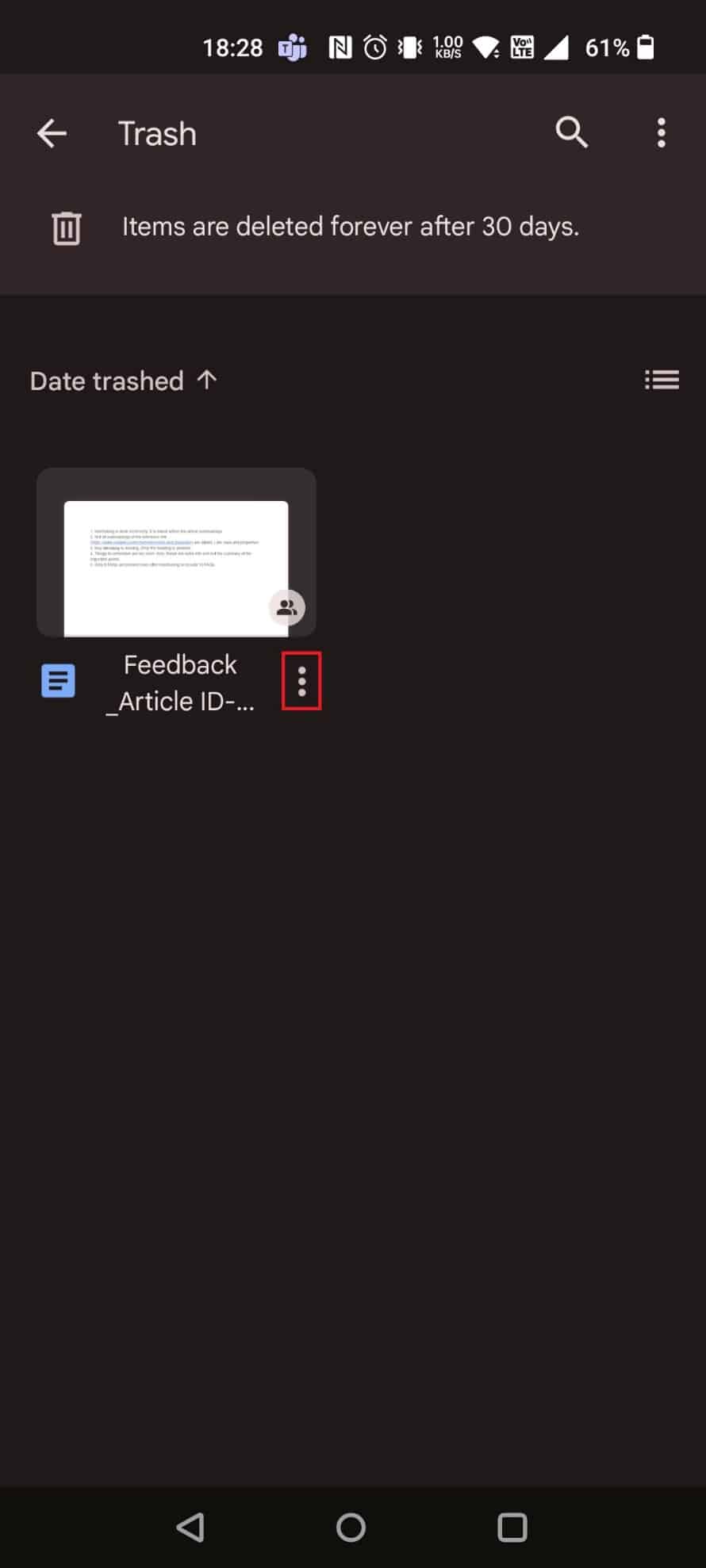
5. Ketuk Pulihkan .
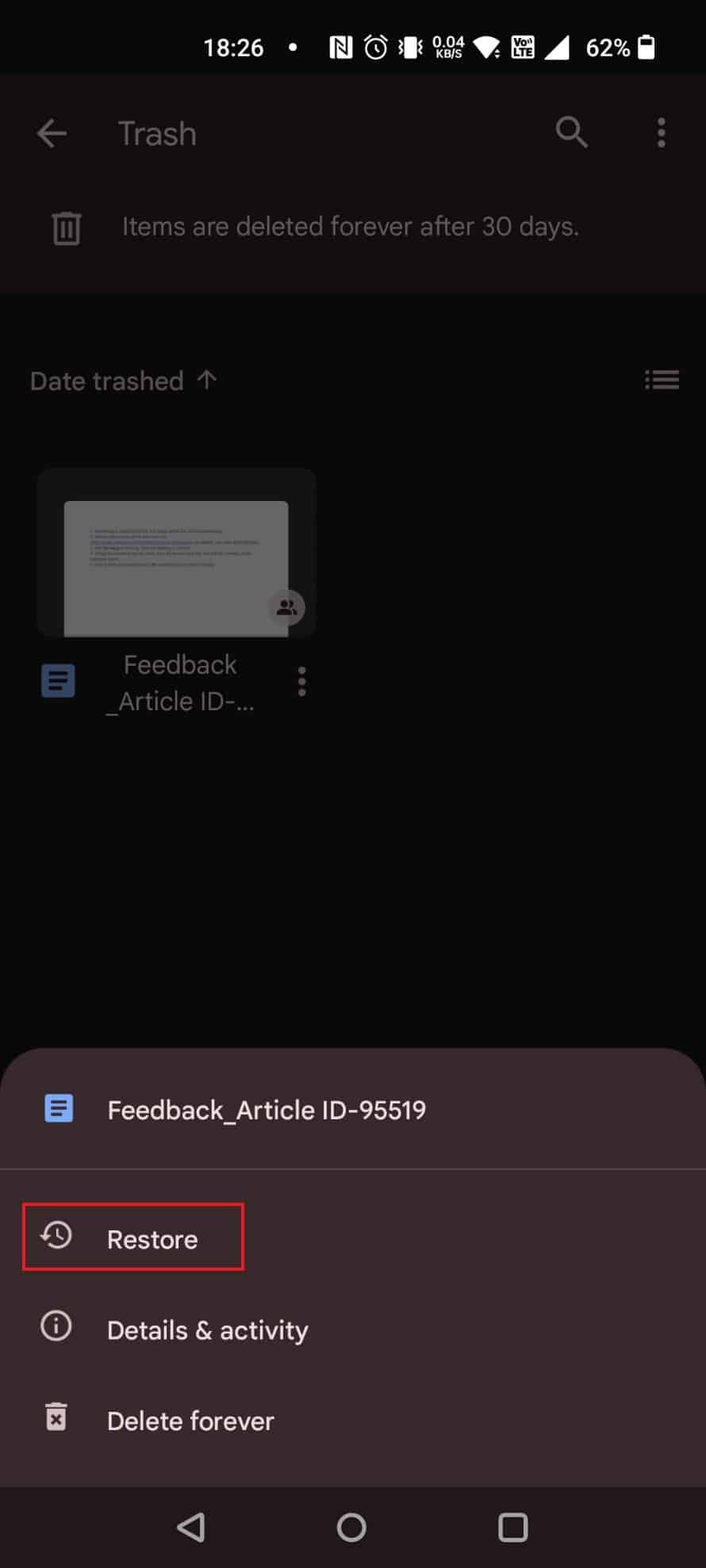
Direkomendasikan :
- Perbaiki PayPal Tidak Dapat Memproses Permintaan
- Perbaiki Kesalahan Unduhan Terlarang Google Drive
- Perbaiki Kesalahan OneDrive 0x8004de40 di Windows 10
- 16 Aplikasi Pemulihan Terbaik untuk Android
Kami harap panduan ini bermanfaat dan Anda belajar cara melihat riwayat panggilan telepon di Google , memulihkan riwayat panggilan di Google, dan memulihkan log panggilan di Android. Beri tahu kami metode mana yang paling cocok untuk Anda. Jika Anda memiliki pertanyaan atau saran, silakan kirimkan di bagian komentar di bawah. Juga, beri tahu kami apa yang ingin Anda pelajari selanjutnya.
